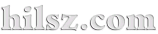Mon menu dans Chromium et al.
![]() Lorsque j’ai eu le coup de foudre pour la famille Chromium, le menu latéral de ses prédécesseurs m’a manqué. Heureusement il y a ayaya.
Lorsque j’ai eu le coup de foudre pour la famille Chromium, le menu latéral de ses prédécesseurs m’a manqué. Heureusement il y a ayaya.
J’ai choisi la solution ayaya’s Bookmark Tree, particularisée avec les options suivantes.
Font face Segoe UI (ou équivalent)
Font size 100%
Width 391 Height 587 (ou moins sur un petit notebook)
[v] Disable shortcuts
[v] Remember opened directory
Custom style :
.title {
height: auto;
}
.favicon {
float: left;
width: 16px; height: 16px;
padding: 0 1px 0 0;
}
.link {
vertical-align:middle;
}
.title {
padding: 0;
}
body {
font-family: 'Segoe UI';
font-size: 12px;
}
Pour les icônes, appliquer la correction suivante (dans le cas de la version courante 0.6.0) :
Modifier le fichier de l’extension*
Extensions\dneehabidhbfdiohdhbhjbbljobchgab\0.6.0_0\browser_action.html
Lignes 30 et 38, remplacer :
<img class='favicon' src='chrome://favicon/${url}' />
par :
<img class='favicon' src='http://g.etfv.co/${url}' />
*Ce fichier se trouve, par exemple, à :
Chromium sous Windows
%USERPROFILE%\Local Settings\Application Data\Chromium\User Data\Default\Extensions\dneehabidhbfdiohdhbhjbbljobchgab\0.6.0_0\browser_action.html
Comodo Dragon sous Windows
%USERPROFILE%\Local Settings\Application Data\Comodo\Dragon\User Data\Default\Extensions\dneehabidhbfdiohdhbhjbbljobchgab\0.6.0_0\browser_action.html
Google Chrome sous Windows
%USERPROFILE%\Local Settings\Application Data\Google\Chrome\User Data\Default\Extensions\dneehabidhbfdiohdhbhjbbljobchgab\0.6.0_0\browser_action.html
etc.